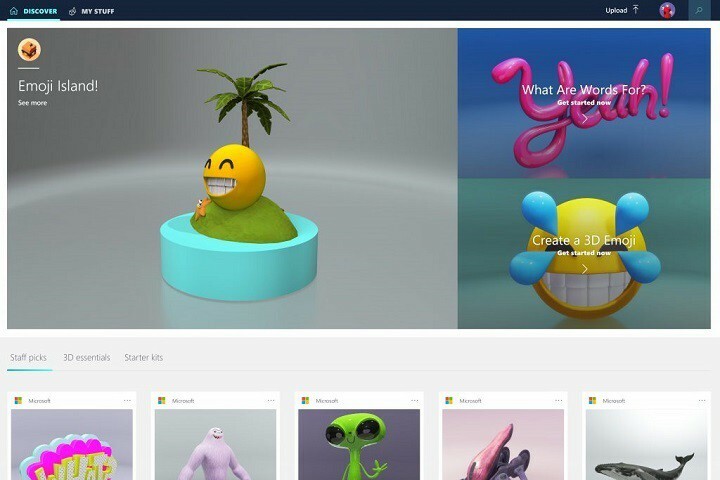Återställ Windows Update-komponenter för att åtgärda problemet
- Det här uppdateringsfelet uppstår om du har saknade systemfiler, en svag internetanslutning eller en skadlig programvara.
- För att fixa detta kan du köra SFC- och DISM-skanningar, köra Windows Update-felsökaren eller utföra en systemåterställning.

XINSTALLERA GENOM ATT KLICKA PÅ LADDA FILEN
Windows-uppdateringsfel kan vara irriterande! Med Fortect blir du av med fel orsakade av saknade eller korrupta filer efter en uppdatering. Verktyget upprätthåller ett arkiv med de ursprungliga Windows-systemfilversionerna, och det använder en omvänd algoritm för att byta ut de skadade mot bra.
- Ladda ner Fortect och installera det på din PC.
- Starta verktygets skanningsprocess för att leta efter korrupta filer som är källan till problemen.
- Högerklicka på Starta reparation för att lösa säkerhets- och prestandaproblem med din dator.
- Fortect har laddats ner av 0 läsare denna månad.
Om du har stött på Windows Update-felet 0x800700c1 när du försökte uppdatera Windows, kan den här guiden hjälpa dig!
Vi kommer att diskutera några av de fungerande lösningarna för att åtgärda problemet direkt efter att ha pratat om orsakerna till problemet.
Vad orsakar Windows Update-felet 0x800700c1?
Det finns flera anledningar till detta Windows-uppdateringsfel; några av de vanliga nämns här:
- Svag internetanslutning – Om din internetanslutning inte är stabil eller om du ofta har problem med nätverksanslutning kan du få det här felet. Prova felsöka din internetanslutning.
- Systemfiler saknas – Systemfiler relaterade till Windows-uppdateringar, om de är skadade eller skadade, kan orsaka detta Windows Update-fel. Prova reparera systemfilerna för att åtgärda problemet.
- Tjänster relaterade till uppdatering startar inte – Om tjänsterna som är associerade med Windows Updates inte startar kan de hindra dig från att installera Windows-uppdateringar. Kontrollera tjänsterna.
- Felaktig installation av programvara – Eventuell programvara om den inte har installerats korrekt eller avbröts under uppdateringen, kan du se detta fel.
- Skadlig programvara infektion – Om din dator är infekterad med virus kan den skada den och orsaka olika problem. Prova att köra en djupsökning med en antivirusverktyg.
Nu när du känner till orsakerna, låt oss gå vidare till lösningarna för att fixa detta Windows Update-fel.
Vad kan jag göra för att fixa Windows Update-felet 0x800700c1?
Innan du börjar med avancerade felsökningssteg bör du överväga att utföra följande kontroller:
- Starta om din dator.
- Inaktivera antivirus tillfälligt.
Om dessa mindre justeringar inte fungerade för dig, kolla in de detaljerade metoderna nedan.
1. Kör Windows Update-felsökaren
- Tryck Windows + jag att öppna inställningar app.
- Gå till Systemet, och klicka Felsökning.

- Klick Andra felsökare.

- Lokalisera Windows uppdatering från listan och klicka Springa.

- Följ processen på skärmen för att slutföra.
Alternativt kan du överväga ett dedikerat verktyg som fixar uppdateringsproblem än att följa de manuella stegen ovan.
Den föreslagna programvaran kan automatiskt diagnostisera ditt Windows PC-system och reparera trasiga filer som kan fastställa detta uppdateringsfel.
⇒Skaffa Fortect
2. Återställ Windows Update-komponenter
- tryck på Windows Nyckeltyp cmd, och klicka Kör som administratör.

- Skriv följande kommandon ett efter ett för att stoppa BITS, Windows uppdatering, & Kryptografisk tjänster och tryck Stiga på efter varje kommando:
nätstoppbitarnätstopp wuauservnätstopp cryptsvc
- För att ta bort qmgr*.dat filer, kopiera och klistra in följande kommando och tryck Stiga på:
Del %ALLUSERSPROFILE%\Application Data\Microsoft\Network\Downloader\qmgr*.dat - För att byta namn Datalagring, Ladda ner, & catroot2, skriv följande kommandon ett i taget och tryck på Stiga på efter varje kommando:
Ren %Systemroot%\SoftwareDistribution\DataStore DataStore.bakRen %Systemroot%\SoftwareDistribution\Download Download.bakRen %Systemroot%\System32\catroot2 catroot2.bak - Kopiera och klistra in följande kommandon ett efter ett för att återställa BITS & Windows uppdatering till standardsäkerhetsbeskrivningen och tryck Stiga på efter varje kommando:
sc.exe sdset bitar D:(A; Cl; CCDCLCSWRPWPDTLOCRSDRCWDWOSY)(A;; CCDCLCSWRPWPDTLOCRSDRCWDWOBA)(A;; CCLCSWLOCRRCIU)(A;; CCLCSWLOCRRCSU)sc.exe sdset wuauserv D:(A;; CCLCSWRPLORCAU)(A;; CCDCLCSWRPWPDTLOCRSDRCWDWOBA)(A;; CCDCLCSWRPWPDTLOCRSDRCWDWOSY) - Skriv följande kommando och tryck Stiga på:
cd /d %windir%\system32 - För att omregistrera BITS filer och Windows uppdatering filer, kopiera och klistra in följande kommandon ett efter ett och tryck Stiga på efter varje kommando:
regsvr32.exe atl.dllregsvr32.exe urlmon.dllregsvr32.exe mshtml.dllregsvr32.exe shdocvw.dllregsvr32.exe browseui.dllregsvr32.exe jscript.dllregsvr32.exe vbscript.dllregsvr32.exe scrrun.dllregsvr32.exe msxml.dllregsvr32.exe msxml3.dllregsvr32.exe msxml6.dllregsvr32.exe actxprxy.dllregsvr32.exe softpub.dllregsvr32.exe wintrust.dllregsvr32.exe dssenh.dllregsvr32.exe rsaenh.dllregsvr32.exe gpkcsp.dllregsvr32.exe sccbase.dllregsvr32.exe slbcsp.dllregsvr32.exe cryptdlg.dllregsvr32.exe oleaut32.dllregsvr32.exe ole32.dllregsvr32.exe shell32.dllregsvr32.exe initpki.dllregsvr32.exe wuapi.dllregsvr32.exe wuaueng.dllregsvr32.exe wuaueng1.dllregsvr32.exe wucltui.dllregsvr32.exe wups.dllregsvr32.exe wups2.dllregsvr32.exe wuweb.dllregsvr32.exe qmgr.dllregsvr32.exe qmgrprxy.dllregsvr32.exe wucltux.dllregsvr32.exe muweb.dllregsvr32.exe wuwebv.dll - Skriv följande kommando för att återställa winsock och tryck Stiga på:
netsh winsock återställning - Att starta om BITS, Windows uppdatering & Kryptografisk service, kopiera och klistra in följande kommandon ett efter ett och tryck Stiga på efter varje kommando:
nettostartbitarnätstart wuauservnet start cryptsvc
- Starta om datorn för att låta ändringarna träda i kraft.
3. Kör SFC- och DISM-skanningar
- tryck på Windows Nyckeltyp cmd, och klicka Kör som administratör.

- Skriv följande kommando för att reparera systemfiler och tryck Stiga på:
sfc/scannow
- Vänta tills skanningen är klar, kopiera och klistra in följande kommando för att reparera Windows OS-bilden och tryck Stiga på:
DISM /Online /Cleanup-Image /RestoreHealth
- När kommandot har utförts framgångsrikt, starta om din dator.
- rt640x64.sys BSoD-fel: 6 sätt att åtgärda det
- Mfc42.dll saknas: Hur man fixar eller laddar ner det igen
- Wfplwfs.sys BSoD-fel: 5 sätt att åtgärda det
- Vb6ko.dll kunde inte hittas: Hur man fixar
- Hur många rader kod finns det i Windows 11?
4. Kör en skanning av skadlig programvara
- tryck på Windows Nyckeltyp Windows säkerhet, och klicka Öppen.

- Gå till Virus- och hotskydd och klicka Skanna alternativ.

- Välj Fullständig genomsökning och klicka Skanna nu.

- Säkerhetsverktyget kommer att skanna och hitta de infekterade filerna. Ta bort dem när du uppmanas.
5. Utför en systemåterställning
- tryck på Windows Nyckeltyp kontrollpanel, och klicka Öppen.

- Välj Visa efter som Stora ikoner och klicka Återhämtning.

- Klick Öppna Systemåterställning.

- På Systemåterställning fönster, välj Välj en annan återställningspunkt och klicka Nästa.

- Välj återställningspunkten och klicka Nästa.

- Klicka nu Avsluta för att sätta igång processen.

Windows startar om och kommer att återställas till den tidigare valda versionen. Om Systemåterställning fungerar inte för dig, rekommenderar vi att du kollar in den här guiden för att känna till de detaljerade lösningarna.
6. Återställ datorn
- Tryck Windows + jag att öppna inställningar.
- Gå till Systemet, Klicka sedan Återhämtning.

- Under Återställningsalternativ, klick Återställ PC.

- Nu på Välj ett alternativ fönster, välj Behåll mina filer.

- På Hur skulle du vilja installera om Windows fönster, välj Cloud nedladdning.

- Nu på Ytterligare inställningar sida, klicka Nästa.

- På Återställ den här datorn sida, klicka Återställa.

Windows kommer att installeras om och inställningarna kommer att ställas in som standard, men du kommer att ha dina filer intakta.
Så det här är steg du kan följa för att fixa Windows Update-felet 0x800700c1. Om du har några frågor eller förslag får du gärna nämna dem i kommentarsfältet nedan.
Har du fortfarande problem?
SPONSRAD
Om förslagen ovan inte har löst ditt problem kan din dator uppleva allvarligare Windows-problem. Vi föreslår att du väljer en allt-i-ett-lösning som Fortect för att lösa problem effektivt. Efter installationen klickar du bara på Visa&fix och tryck sedan på Starta reparation.